Personaliza la atención de tu ecommerce: tutorial sobre Zopim
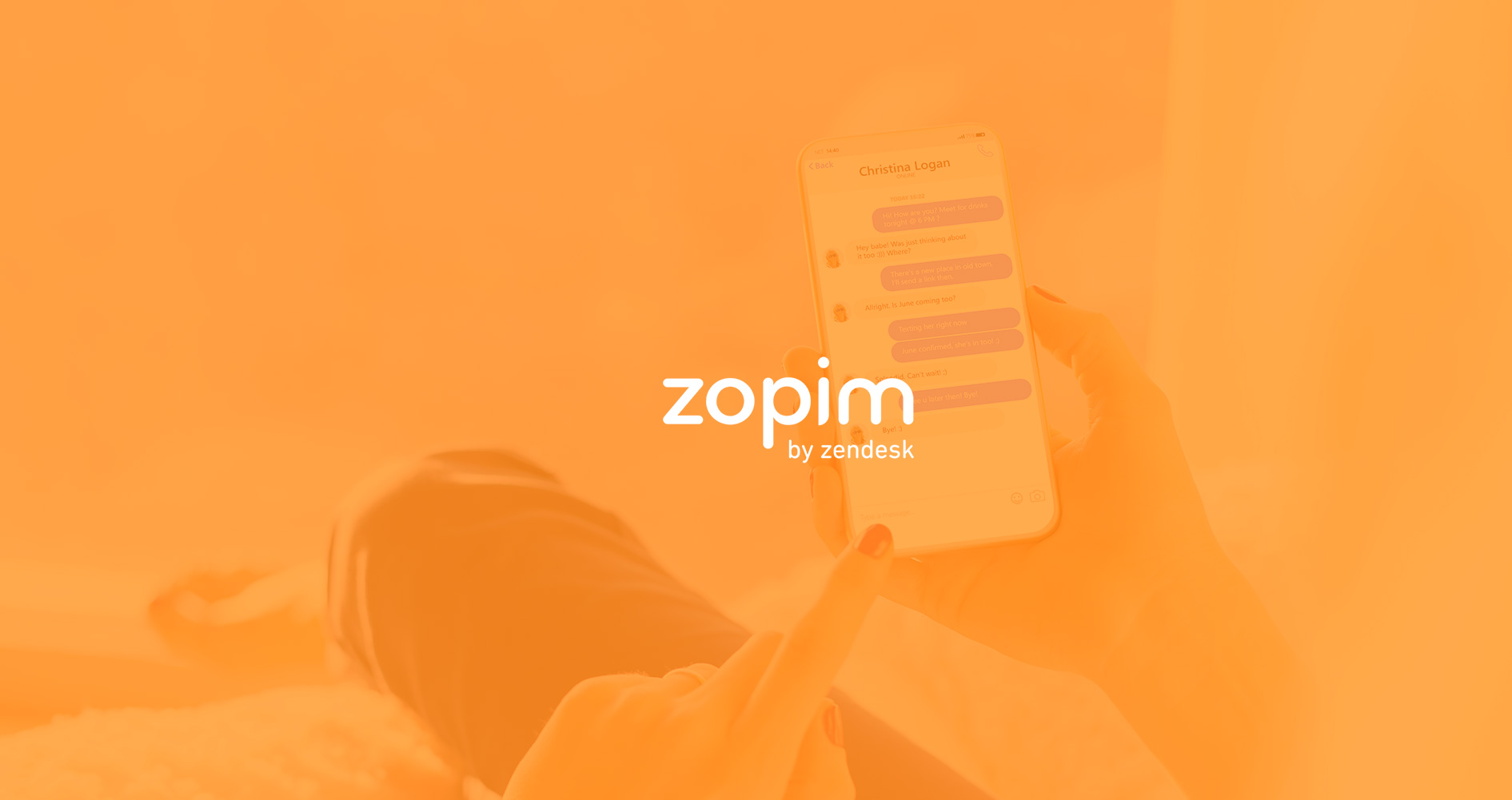
Ya es de sobra conocido que una buena atención al cliente es fundamental para el éxito de cualquier ecommerce. Se puede realizar vía telefónica, por email, a través de redes sociales, por Whatsapp, etc.
Para que la atención al cliente sea buena, tenemos que lograr que sea tan personal y tan instantánea como sería en una tienda física y para lograr esto hay diferentes herramientas que te servirán. Una de ellas es Zopim, gracias a la cual podemos instalar en nuestra tienda online un chat que nos permite hablar con los usuarios que acceden a nuestra web en tiempo real.
Si analizas el comportamiento de los usuarios de cualquier ecommerce verás que gran parte de ellos visitan la tienda, ven los productos pero se van sin comprar. Un alto porcentaje de éstos se irán porque tienen dudas sobre el proceso de compra, sobre la gestión de las devoluciones o por falta de confianza en la web. Una manera efectiva de contrarrestarlo es mostrarles que hay gente real detrás de la web, que le atiende y que le ayuda a resolver sus dudas y esto lo podemos lograr con Zopim.
¿En qué consiste Zopim?
Muy sencillo, se trata de un chat que se inserte en nuestra web (podemos decidir en qué lugar) y que los usuarios podrán utilizar para hablar con nosotros siempre y cuando estemos conectados.
Algo muy interesante y que nos ayudará a personalizar la atención, es que si el usuario se encuentra logueado, verá su nombre en la parte inferior del chat.
¿Cómo funciona Zopim?
Lo mejor de esta herramienta es que su instalación es muy sencilla y no requiere de conocimientos de programación.
Lo primero que necesitamos es una cuenta en Zopim. En función del uso que vayamos a darle hay distintas opciones de precios, pero para comenzar sobrará con la cuenta gratuita.
Para instalar el chat deberemos insertar en nuestra web un breve fragmento de código que nos da el propio Zopim al crear la cuenta (muy similar a la etiqueta de Google Analytics) o a través de plugins disponibles para Wordpress, Magento y PrestaShop.
A partir de ese momento, gestionaremos el chat desde su plataforma, no teniendo que acceder al admin de la web en ningún momento, algo muy práctico para gestionar usuarios sin necesidad de darles acceso a la web.
Cuando terminemos con la instalación, accedemos con nuestra cuenta en Zopim y veremos una pantalla similar a esta:
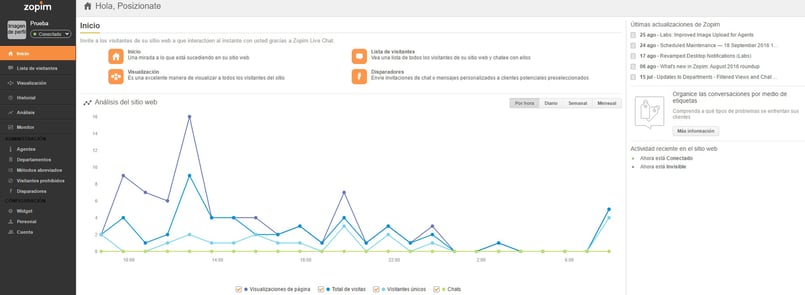
Podemos personalizar el modo en que se mostrará el chat en línea y para ello debemos acudir al espacio “Widget” y seleccionar “Aspecto”.
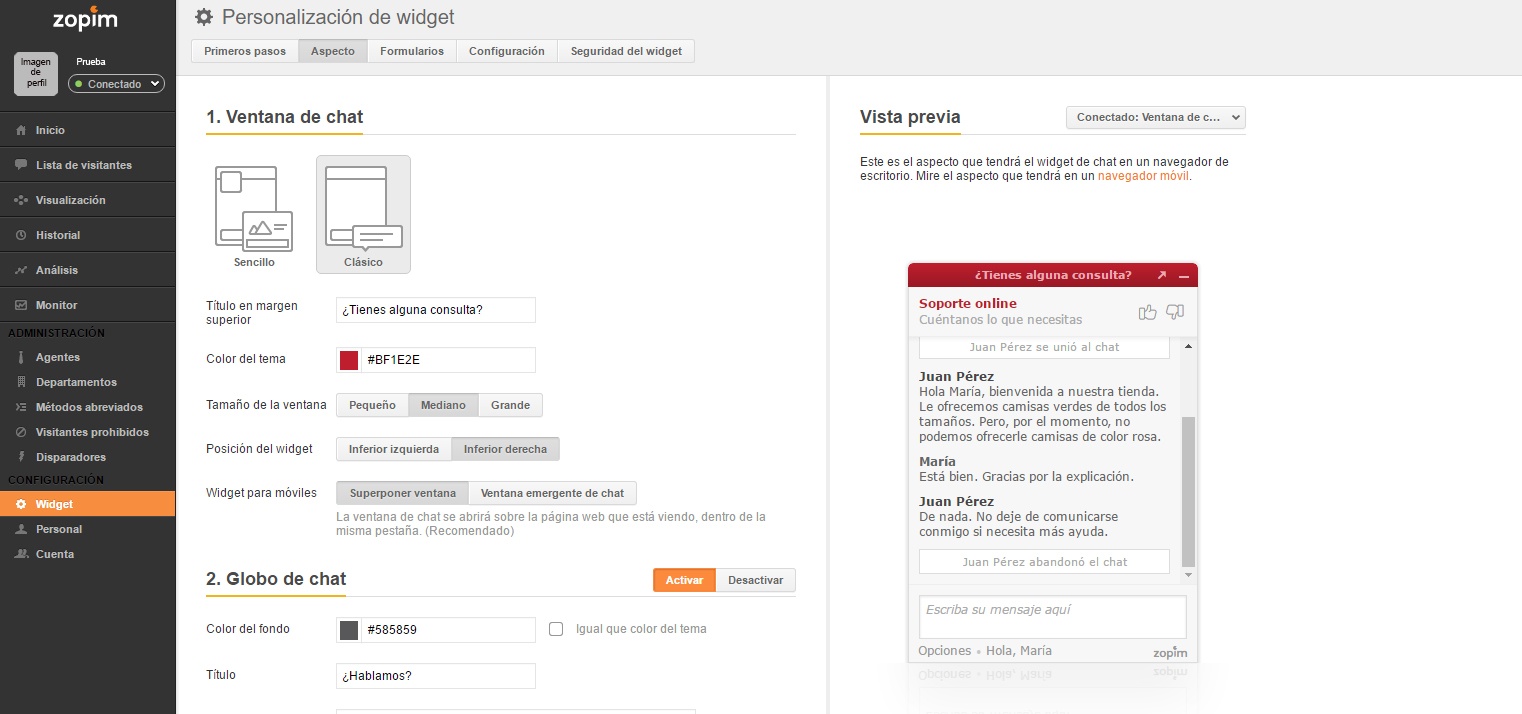
En esta sección podemos seleccionar:
- El tipo de ventana que se muestra.
- El título que queremos que vea el usuario.
- Personalizar el color de la barra superior para que esté acorde con la imagen corporativa.
- El tamaño de la ventana y la posición (derecha o izquierda).
- Cómo queremos que se comporte en dispositivos móviles.
- Cómo se mostrará el globo que aparece encima del chat cuando éste está contraído.
- El nombre del asistente, es decir, con qué nombre queremos que interactuemos con los clientes.
En función del tipo de cuenta que hayamos seleccionado, contaremos con más o menos opciones de configuración. Además, algo muy interesante es que en todo momento se muestra una imagen de cómo se verá el chat antes de que lo publiquemos.
En el siguiente apartado llamado “formularios” configuramos cómo funcionará el propio chat. Podemos permitir que los usuarios introduzcan su número de teléfono por si hubiera que llamarles para mejorar la atención o si pueden loguearse con Facebook o con Google Plus. Una cosa fundamental de este apartado es configurar lo que queremos que muestre el chat cuando estemos desconectados.
En el espacio “Configuración” podemos seleccionar el idioma en el que vamos a trabajar, podemos insertar la opción para que los usuarios atendidos valoren cómo lo hemos hecho y podemos desactivar el chat si por ejempo, durante un período de tiempo no vamos a poder atender de manera ágil las peticiones de los usuarios.
Por último, en el apartado “Seguridad” podemos elegir países en los que no queremos dar asistencia online (por ejemplo, si no dominamos un idioma concreto) o podemos bloquear dominios para evitar el SPAM.
Una vez hemos configurado todo el widget, podemos ir a “Personal” donde configuraremos los parámetros de nuestra cuenta como la imagen de perfil, usuario, contraseña, etc.
Por último, en la parte superior izquierda de nuestro panel de control, al lado de la foto de perfil, debemos seleccionar el estado en que queremos que nos vean los usuarios. Podemos seleccionar entre “Conectado”, “Ausente” o “Invisible”.
Cosas a tener en cuenta al usar esta Zopim
Es una herramienta muy potente y su versión gratuita es más que interesante, pero antes de instalarlo ten en cuenta lo siguiente:
- La respuesta debe ser inmediata y ágil, es la razón de ser de un chat, y si no puedes hacerlo así, mejor no lo instales o causará rechazo entre tus usuarios.
- Fíjate un horario de atención al cliente y trata de cumplirlo siempre, ya que los usuarios esperarán continuidad (puedes poner tu horario en el globo de información o como autorrespuesta cuando no estés conectado).
- Establece protocolos de actuación, lo que te dará más agilidad a la hora de responder. Localiza las principales consultas y establece patrones.
Si estás pensando en montar tu ecommerce, lo primero que debes hacer es contar con un equipo de profesionales para el diseño de tu tienda, por eso haz clic en la siguiente imagen y descubre lo que podemos hacer por ti.


